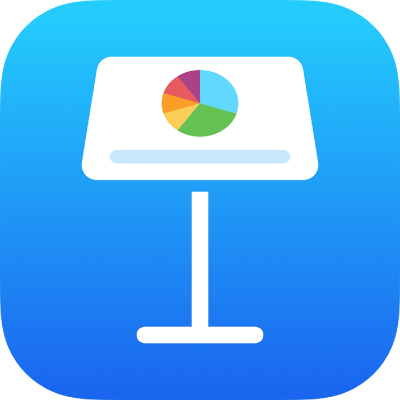
Репетиція презентації Keynote на iPhone
Якщо ви плануєте демонструвати презентацію на зовнішньому дисплеї, скористайтеся режимом репетиції, щоб завчасно налаштувати дисплей доповідача й попрактикуватися з презентацією. У цьому режимі немає потреби підʼєднувати зовнішній дисплей.
Примітка. Якщо ваш пристрій уже підʼєднано до зовнішнього дисплея, просто почніть відтворення презентації, щоб провести репетицію та змінити вміст дисплея доповідача.
Перейдіть у програму Keynote
 на своєму iPhone.
на своєму iPhone.Відкрийте презентацію, а потім торкніть слайд у навігаторі слайдів, з якого потрібно почати.
Торкніть
 , а потім торкніть елемент «Репетиція слайд-шоу».
, а потім торкніть елемент «Репетиція слайд-шоу».Якщо елемент «Репетиція слайд-шоу» не відображається, прогорніть вгору.
Щоб відобразити опції настроювання дисплея доповідача, торкніть
 , а потім виберіть потрібний макет (поточний слайд, наступний слайд, нотатки доповідача або їх комбінація).
, а потім виберіть потрібний макет (поточний слайд, наступний слайд, нотатки доповідача або їх комбінація).Щоб провести репетицію презентації, виконайте одну з наведених нижче дій:
Щоб перемкнути годинник на таймер і навпаки, торкніть годинник або таймер угорі дисплея. Таймер запускається, коли перший раз торкаєте або посуваєте для переходу до наступного слайда після відображення першого слайда.
Щоб перейти до наступного слайда, торкніться або проведіть ліворуч.
Щоб перейти до попереднього слайда, проведіть праворуч.
Перейти на інший слайд. Торкніть індикатор номера слайда ліворуч угорі дисплея, щоб відобразити навігатор слайдів, а потім торкніть мініатюру потрібного слайда, щоб перейти до нього.
Щоб додати або відредагувати примітки доповідача, двічі торкніть поле «Примітки», а потім почніть вводити текст. Коли ви завершили дії, торкніть «Готово».
Щоб потренуватися малювати на слайді під час презентації, торкніть
 , виберіть колір і пальцем малюйте на слайді. Коли ви завершили дії, торкніть «Готово». Можна торкнутися
, виберіть колір і пальцем малюйте на слайді. Коли ви завершили дії, торкніть «Готово». Можна торкнутися  , щоб скасувати останню дію. (Щоб скасувати всі останні дії, торкніть кнопку кілька разів.)
, щоб скасувати останню дію. (Щоб скасувати всі останні дії, торкніть кнопку кілька разів.)
Щоб припинити репетицію, зведіть пальцями на слайді або торкніться
 .
.